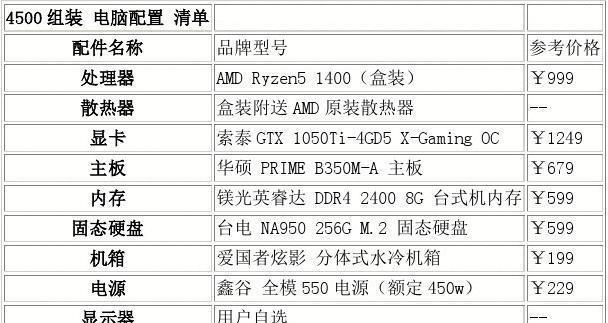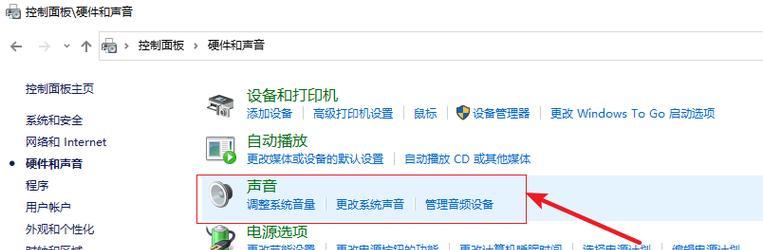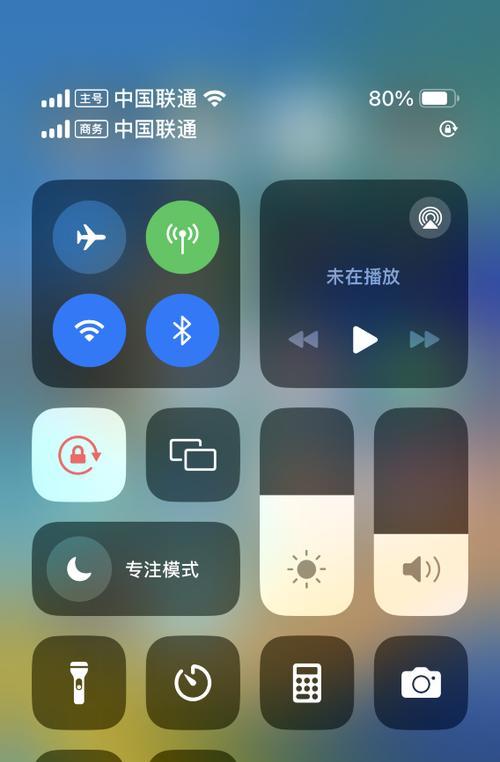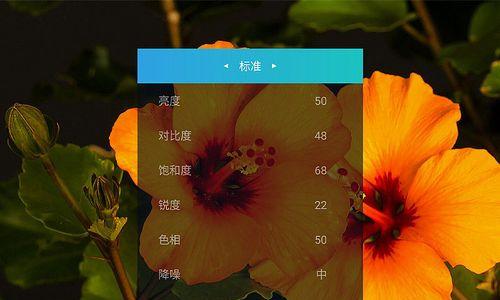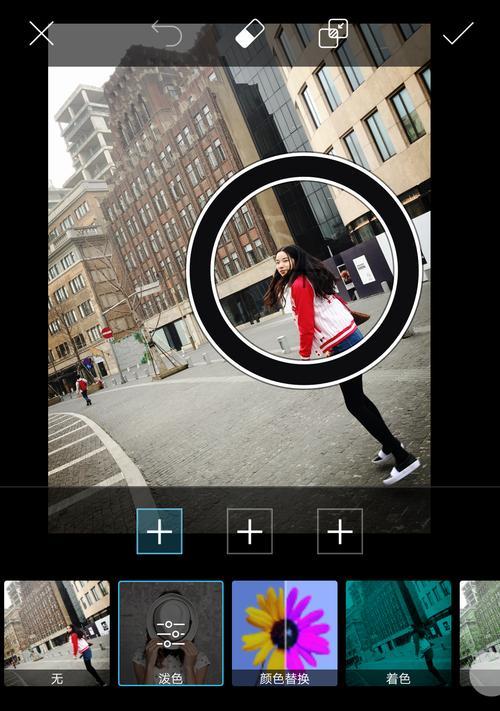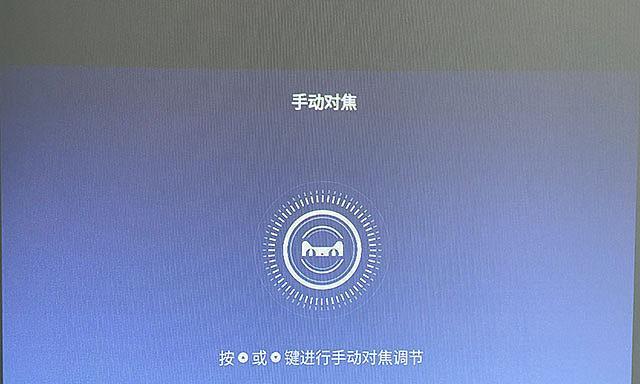电脑耳机无声?万金油耳机问题如何解决?
电脑耳机无声是一个普遍但仍让人头疼的问题,影响着我们的听觉享受。无论是用电脑听音乐、玩游戏还是进行视频会议,耳机无声都会带来不便。本文将深入分析耳机无声的原因,并提供切实可行的解决方案,帮助您迅速恢复耳机的美妙声音。
电脑耳机无声?可能是这些原因!
我们需要确认无声问题是否属于硬件故障,还是由于设置错误或软件问题造成。下面列出了一些导致电脑耳机无声的常见原因:
耳机本身故障:耳机的线缆断裂、接口损坏或驱动损坏都可能导致无声。
电脑音频输出设备设置不当:音频输出设备未正确选择或静音。
驱动程序问题:电脑声卡驱动程序出现故障或过时。
系统声音设置问题:Windows操作系统的音量控制或音频增强设置不当。
音频插孔识别问题:笔记本电脑可能因为检测到扬声器输出而忽略耳机插入。
被其他应用程序占用:其他音频程序可能正在运行,导致冲突。

检查耳机与连接
检查耳机
在电脑上进行设置之前,先从耳机入手:
1.检查耳机线缆:仔细检查耳机线缆是否有明显的损坏,如断裂或接触不良。
2.替换接口测试:如果可能,尝试将耳机插入其他设备,比如手机,以确认耳机本身是否正常工作。
检查连接
1.确保连接稳固:确认耳机插头已经完全插入电脑的音频插孔中。
2.尝试不同的电脑端口:如果电脑有多个音频输出口,试着将耳机插入其他端口。

音频设备设置与故障排除
检查音频设备设置
1.音频输出设备选择:进入控制面板中的“硬件和声音”>“声音”,在播放标签页中,确保耳机被设置为默认设备,并且没有被静音。
2.调整音量和音频增强:增加系统声音设置中的音量,并检查是否有音频增强选项,如均衡器或环绕声设置可能影响到耳机输出。
更新或回滚声卡驱动
1.检查驱动状态:右键点击“我的电脑”或“此电脑”图标,选择“管理”>“设备管理器”,在“声音、视频和游戏控制器”下查看声卡驱动是否有问题标识。
2.更新驱动程序:右键点击声卡驱动,选择“更新驱动程序”。如果官方有新的驱动,下载并安装它。
3.回滚驱动程序:如果更新后出现问题,可以选择回滚到之前版本的驱动程序。

软件冲突与系统设置
检查软件冲突
1.关闭音频应用程序:关闭可能与声音输出冲突的其他音频应用程序,如音乐播放器、语音聊天软件等。
2.重启电脑:在遇到音频问题时,重启电脑是一个简单有效的解决方案,可解决临时的软件冲突。
系统声音设置
1.取消静音并检查音量:进入系统右下角的通知区域,点击小喇叭图标,确保主音量和通信音量都没有被静音。
2.音频增强:在声音设置中,尝试关闭任何音频效果或增强,例如“音量平衡”、“低音增强”等。
高级故障排除
如果以上步骤都不能解决问题,可能需要更深入地分析:
1.检查BIOS设置:有些笔记本电脑在BIOS中有音频设置选项,可以查看是否需要在BIOS中启用音频输出。
2.硬件诊断:对于一些内置声卡,可能需要使用制造商提供的硬件诊断工具或代码进行检测。
3.联系技术支持:如果怀疑是硬件问题,联系耳机或电脑制造商寻求专业帮助。
如何避免耳机无声问题?
为了防止耳机无声问题的发生,可以采取以下预防措施:
小心插拔耳机:在插入和拔出耳机时,注意力度,避免暴力操作导致损坏。
定期更新驱动程序:保持系统驱动的最新状态,以避免兼容性问题。
使用稳定电源:确保连接耳机的电脑接口供电稳定,特别是在使用USB接口耳机时。
避免温度极端:避免长时间在高温或低温环境下使用耳机,以保护耳机电子元件。
综上所述
电脑耳机无声问题可能由多种原因引起,但大多数情况下,通过细心检查和调整,都可以找到满意的解决方案。从检查耳机和连接,到音频输出设备的设置,再到系统声音设置的调整,每个步骤都至关重要。当然,如若问题依然无法解决,可能需要进一步检查硬件或寻求专业帮助。希望本文能够帮助您快速解决问题,让您的耳机恢复活力,享受属于您的声音世界。
版权声明:本文内容由互联网用户自发贡献,该文观点仅代表作者本人。本站仅提供信息存储空间服务,不拥有所有权,不承担相关法律责任。如发现本站有涉嫌抄袭侵权/违法违规的内容, 请发送邮件至 3561739510@qq.com 举报,一经查实,本站将立刻删除。
- 上一篇: 手机拍照为何变成动态照片?如何恢复静态?
- 下一篇: 电脑文件黑屏闪退的常见原因是什么?
- 站长推荐
-
-

充电器发热的原因及预防措施(揭开充电器发热的神秘面纱)
-

地暖安装的重要注意事项(确保地暖系统安全运行的关键)
-

电饭煲内胆损坏的原因及解决方法(了解内胆损坏的根本原因)
-

厨房净水器滤芯的安装方法(轻松学会安装厨房净水器滤芯)
-

Mac内存使用情况详解(教你如何查看和优化内存利用率)
-

如何正确对焦设置XGIMI投影仪(简单操作实现高质量画面)
-

电饭煲内米饭坏了怎么办(解决米饭发酸变质的简单方法)
-

Switch国行能玩日版卡带吗(探讨Switch国行是否兼容日版卡带以及解决方案)
-

手机处理器天梯排行榜(2019年手机处理器性能测试大揭秘)
-

电饭煲自动放水不停的故障原因与解决办法(探索电饭煲自动放水问题的根源及解决方案)
-
- 热门tag
- 标签列表
- 友情链接